
阿里云网盘与相册怎么设置权限?
版权声明:本文内容由阿里云实名注册用户自发贡献,版权归原作者所有,阿里云开发者社区不拥有其著作权,亦不承担相应法律责任。具体规则请查看《阿里云开发者社区用户服务协议》和《阿里云开发者社区知识产权保护指引》。如果您发现本社区中有涉嫌抄袭的内容,填写侵权投诉表单进行举报,一经查实,本社区将立刻删除涉嫌侵权内容。
1.登录进入PDS产品页面,点击右上角进入管理控制台,在安全策略中打开共享开关。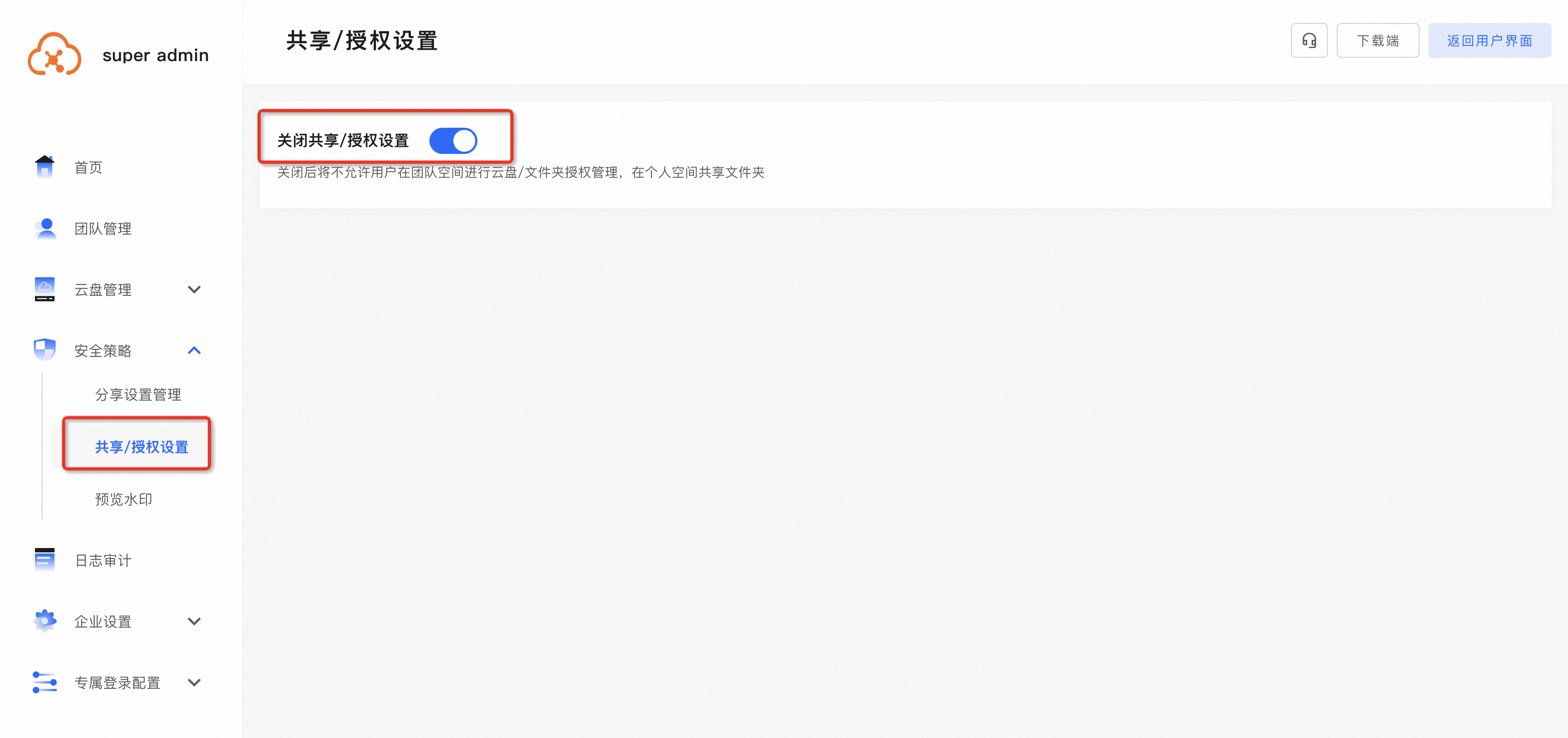
2.点击页面右上角按钮,返回用户页面,在团队空间中,单选文件夹/团队盘-勾选框-授权管理。(若没有授权管理选项,Web端刷新一下页面即可,PC端需要重新登录。)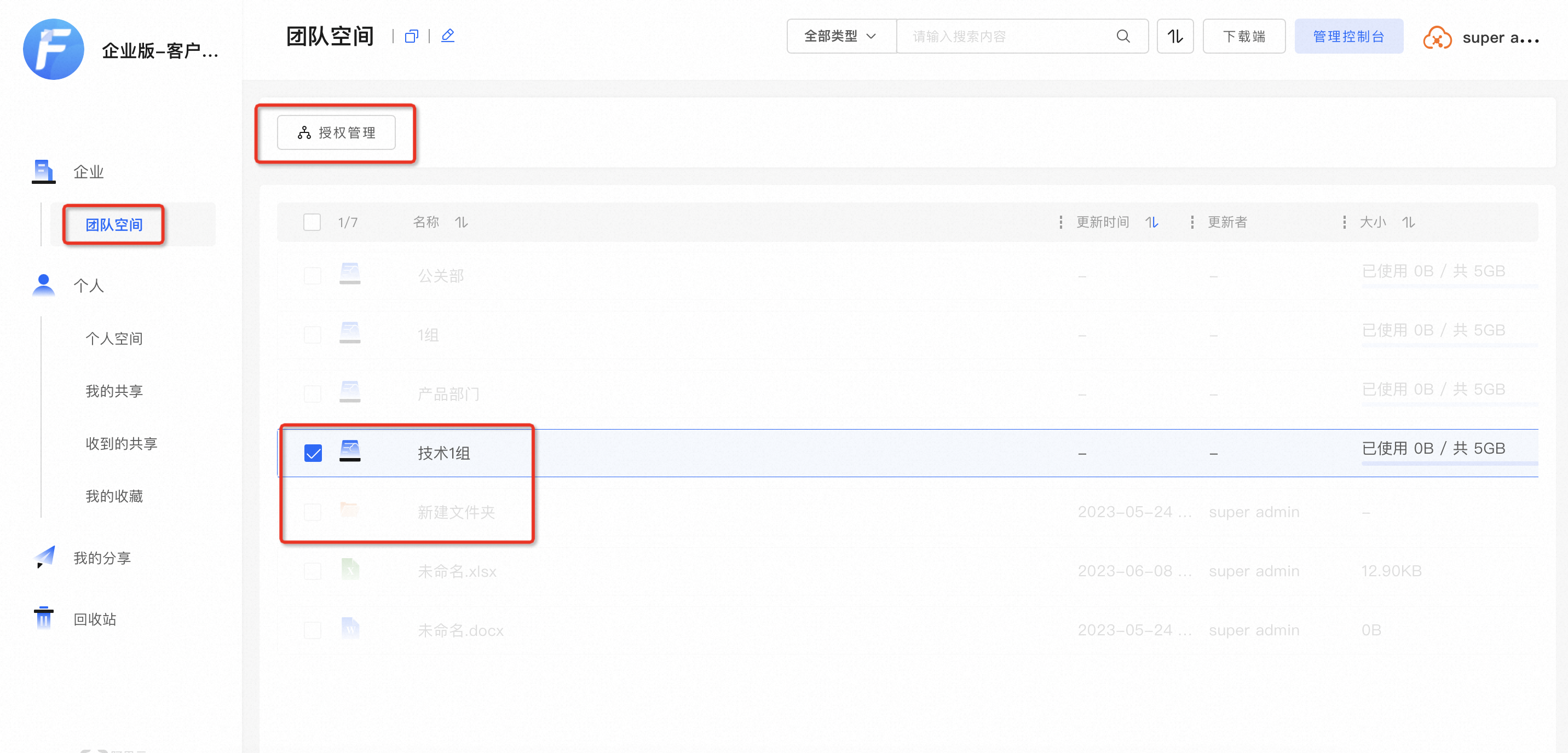
3.选择对象(团队/用户)-设置权限(默认/自定义)和有效期后,点击右下角确定即可。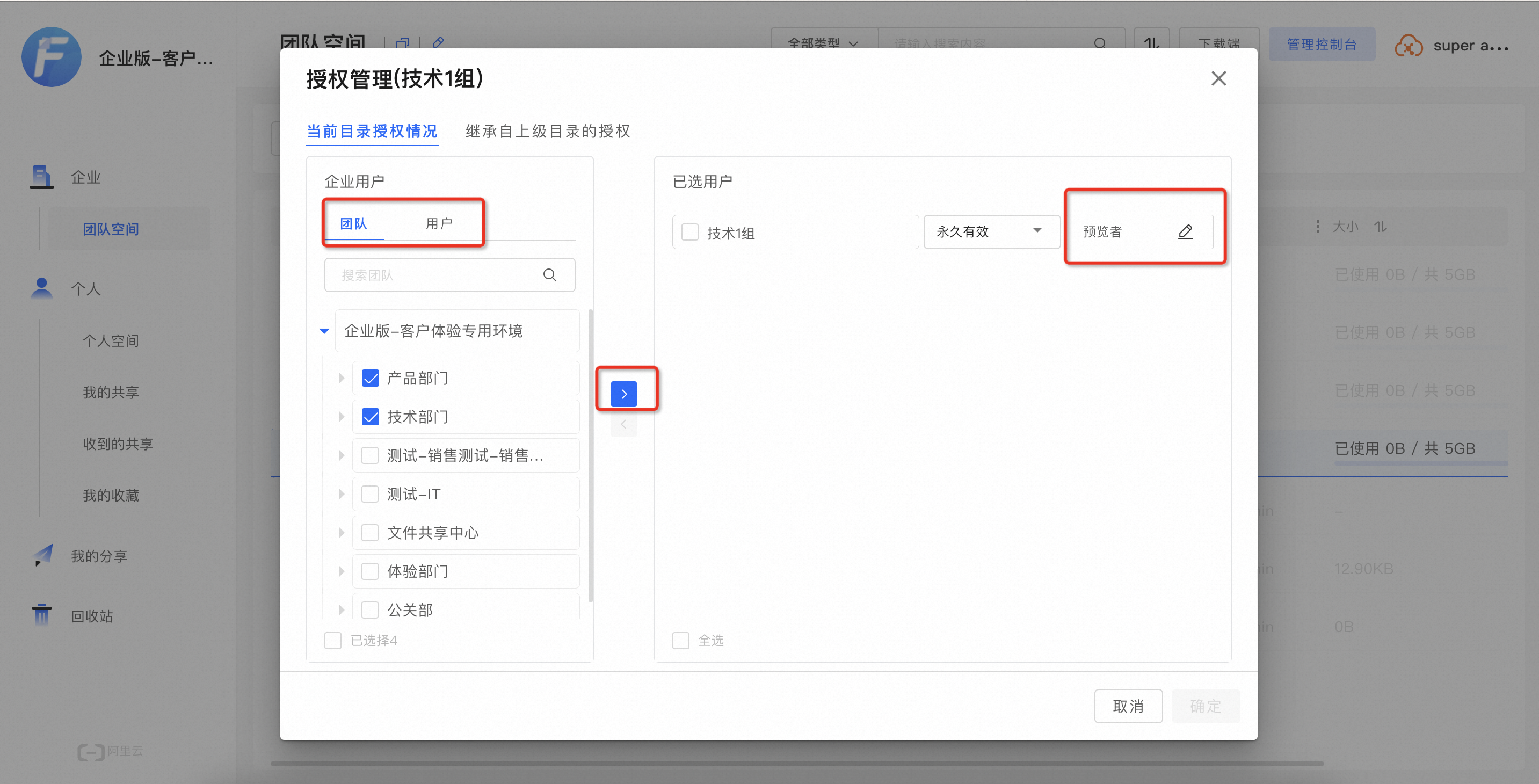
请注意:当前暂不支持单个文件的授权管理。 此回答整理自钉群“阿里云网盘与相册服务客户群”。
以下是在阿里云网盘与相册中设置权限的常见方法:
文件夹权限设置:您可以在阿里云网盘与相册中创建文件夹,并为每个文件夹设置不同的权限。具体操作步骤如下:
打开阿里云网盘与相册,选择需要设置权限的文件夹。
点击文件夹右侧的“更多”按钮,选择“文件夹权限”选项。
在弹出的对话框中,可以设置文件夹的访问、上传、下载和修改权限,以及允许哪些用户或团队访问和修改该文件夹。
文件共享权限设置:您可以将某个文件或文件夹共享给其他用户或团队,并为其设置不同的共享权限。具体操作步骤如下:
打开阿里云网盘与相册,选择需要共享的文件或文件夹。
点击文件或文件夹右侧的“共享”按钮,选择“创建共享链接”选项。
在弹出的对话框中,可以设置共享的访问、下载和修改权限,以及允许哪些用户或团队访问和修改该文件或文件夹。
用户权限组设置:您可以创建用户权限组,并为每个权限组分配不同的权限。具体操作步骤如下:
打开阿里云网盘与相册,选择“权限管理”菜单。
在“权限管理”页面中,选择“用户权限组”选项,点击“新建用户权限组”按钮。
在弹出的对话框中,可以设置权限组的名称、描述和权限范围,以及为其分配不同的文件夹和相册的访问、上传、下载和修改权限。
团队权限设置:如果您使用阿里云网盘与相册的团队功能,您可以为每个团队分配不同的权限。具体操作步骤如下:
打开阿里云网盘与相册,选择“权限管理”菜单。
在“权限管理”页面中,选择“团队权限”选项,点击“新建团队权限”按钮。
在弹出的对话框中,可以设置团队的名称、描述和权限范围,以及为其分配不同的文件夹和相册的访问、上传、下载和修改权限。
阿里云网盘与相册提供了权限管理功能,您可以按照以下步骤设置权限:
登录阿里云控制台:访问阿里云官方网站,使用您的账户登录阿里云控制台。
打开网盘与相册管理:在控制台中搜索并选择"网盘与相册"服务进行管理。
创建用户组:在网盘与相册管理界面,您可以创建用户组。点击"用户组管理",然后选择"创建用户组",指定用户组名称和描述。
创建用户:在每个用户组中,您可以创建具体的用户。点击用户组名称,选择"创建用户",填写相关信息,包括用户名、密码等。
分配权限:对于每个用户或用户组,您可以设置不同的权限。在用户组管理页面,点击用户组名称,进入用户组详情页,然后点击"权限设置"。您可以选择为用户组分配特定的权限范围和操作权限。
文件/文件夹共享:如果您希望与其他用户共享特定文件或文件夹,可以选择共享选项,并设置共享链接的有效期、访问密码以及允许的操作权限。